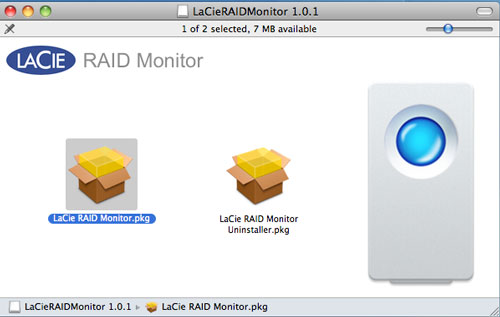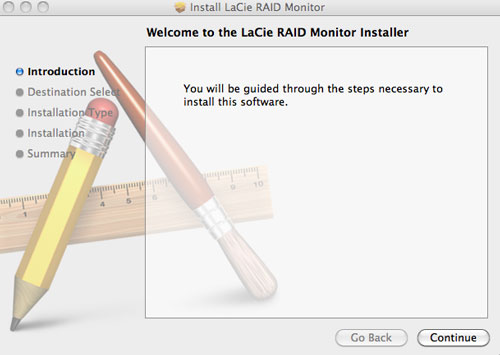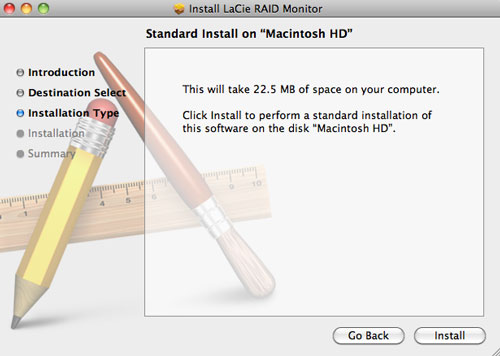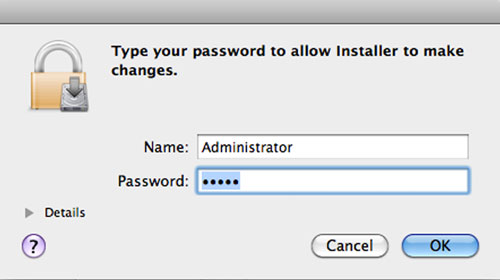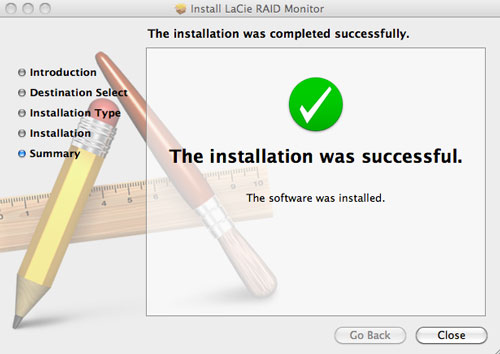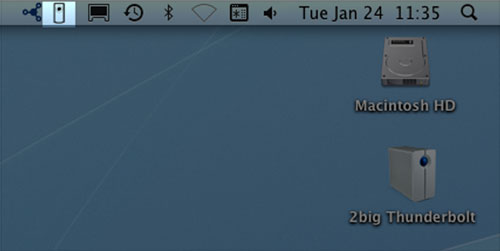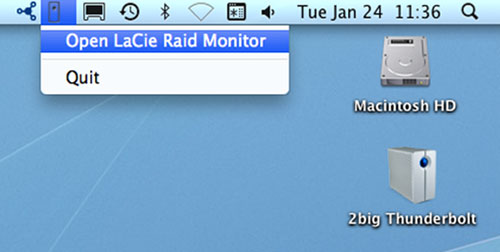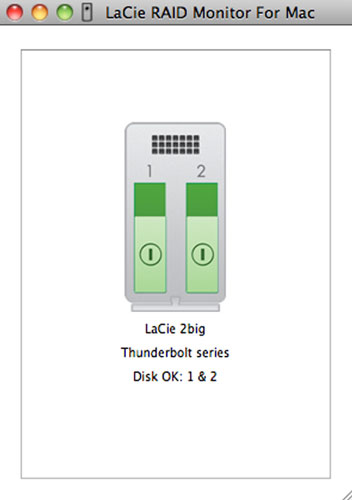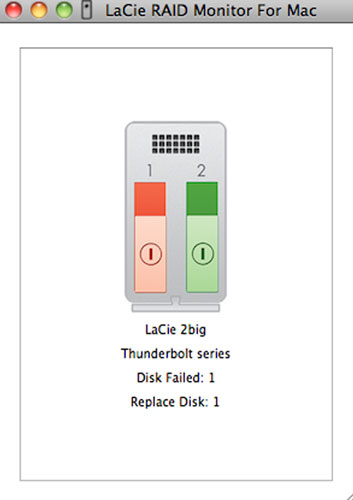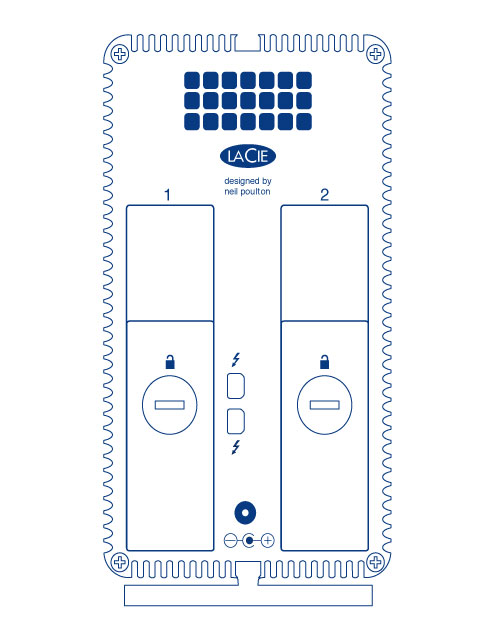Herramientas de usuario
Herramientas del sitio
Tabla de Contenidos
LaCie RAID Monitor y sustitución de disco (sólo 2big)
Tenga en cuenta que esta sección sólo es para el 2big Thunderbolt. LaCie RAID Monitor y la sustitución de discos son compatibles con carcasas que permiten la permuta en caliente (hot-swapping) de discos duros.
LaCie Raid Monitor
El LaCie RAID Monitor es un programa mejorado para su almacenamiento de LaCie Thunderbolt Series. Una vez instalado, LaCie RAID Monitor funciona en segundo plano para controlar el estado del almacenamiento. En caso de que algún disco sufriera problemas, LaCie RAID Monitor le alertará de ello para que adopte las medidas pertinentes.
Cómo instalar LaCie RAID Monitor
Si usted no cuenta con el instalador de LaCie RAID Monitor, vaya a la página de Descargas para obtener la útima versión.
- Pinche dos veces sobre el instalador. Se trata de un archivo .dmg
- LaCie RAID Monitor se iniciará automáticamente.
Cómo utilizar LaCie RAID Monitor
LaCie RAID Monitor se iniciará automáticamente si la instalación se ha realizado correctamente. El programa funciona en segundo plano mientras usted trabaja, vigilando el almacenamiento 2big para verificar el estado del RAID. Para ver el estado de su 2big:
El LaCie RAID Monitor le indicará mediante una referencia de color codificada si su 2big está en buen estado:
Alerta temprana
Usted no tiene que iniciar LaCie RAID Monitor para recibir un aviso sobre el estado de su RAID. En caso de que uno o ambos discos tengan problemas, el icono del LaCie RAID Monitor aparecerá parpadendo en la barra de menú con un signo de exclamación dentro de un triángulo.
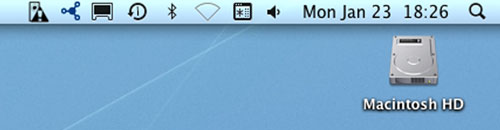
Si recibe el aviso, abra el LaCie RAID Monitor para ver la fuente del problema.
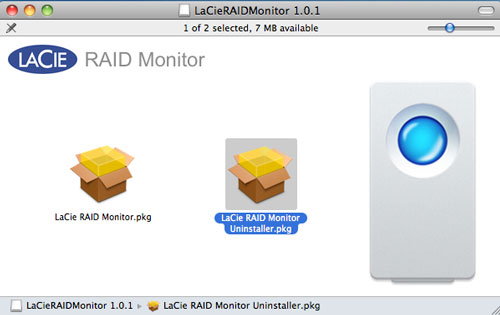
Reemplazo del disco (2big)
Si falla un disco duro individual de LaCie 2big Thunderbolt Series, consulte a su distribuidor de productos LaCie o al Servicio técnico de LaCie. Los discos duros que fallen de la carcasa 2big Thunderbolt Series se deben reemplazar solamente con un disco LaCie compatible con igual capacidad.
Una vez que haya recibido su disco de reemplazo, siga los pasos a continuación para la instalación correcta.
Para extraer un disco
- Confirme que la carcasa de 2big Thunderbolt Series esté apagada.
- Asegúrese de que tenga la debida conexión a tierra para evitar una descarga electrostática.
- Agarre el asa de la bandeja y extraiga la unidad con cuidado.
Para insertar un disco
- Confirme que la carcasa de 2big Thunderbolt Series esté apagada.
- Retire el disco que falló de acuerdo con las instrucciones anteriores. Asegúrese de que tenga la debida conexión a tierra para evitar una descarga electrostática.
- Retire los tornillos de la bandeja de la unidad para reemplazar el disco que falló con el disco que recibió de LaCie.
- Sujete los tornillos de nuevo en la bandeja de la unidad.
- Introduzca con cuidado la bandeja de la unidad en el alojamiento vacío. Cuando la bandeja de la unidad esté casi pegada, sentirá un poco de resistencia. Presione firmemente la bandeja de la unidad hasta que se cierre correctamente y quede alineada con el panel trasero de 2big Thunderbolt Series.
Reconstrucción de un conjunto RAID
Conjunto RAID con bandas (RAID 0)
Una vez se ha instalado el disco de reemplazo en la carcasa 2big, vaya a Formateado para conocer las instrucciones sobre la reconstrucción de un Conjunto RAID con bandas.
Conjunto RAID duplicado (RAID 1)
RAID de la 2big Thunderbolt Series se configura usando la utilidad de Disco de Mac. Visite la página de Soporte de Apple® para recibir instrucciones sobre cómo recuperar de una falla del disco duro una matriz duplicada (Soporte de Apple).

 Imprimir página
Imprimir página Guardar página como PDF
Guardar página como PDF